
1. Buka foto, lalu duplikat layer utama
Layer --> Duplicate layer --> OK
2. Pilih rectangle select tool, kemudian seleksi
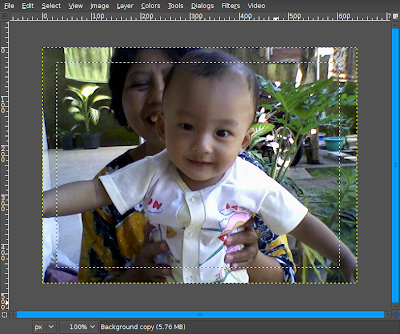
3. Untuk membalikkan seleksi, pilih opsi invert
Select --> Invert
4. Hapus hasil seleksi, kemudian kembalikan invert seperti nomor 3
Edit --> Delete
Select --> Invert
5. Buatlah garis kecil sebagai pembatas. Jangan terlalu besar, beri nilai 1 pixel saja
Select --> Border
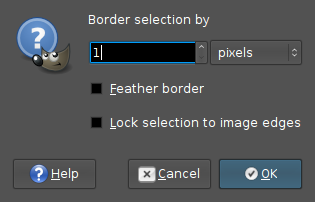
6. Kemudian beri warna pada hasil seleksi border dengan Brush Tool, pilih warna sesuai selera anda. Setelah selesai, jangan lupa hilangkan seleksi. Hasilnya seperti ini..
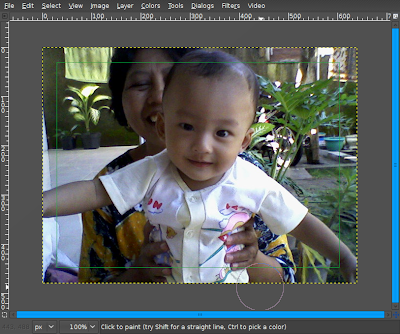
7. Pilih layer utama (layer terbawah)...
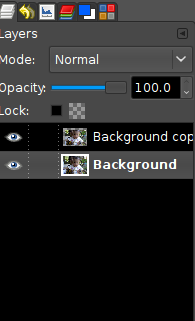 ...kemudian beri efek gaussian blur
...kemudian beri efek gaussian blurFilter --> Blur --> Gaussian blur
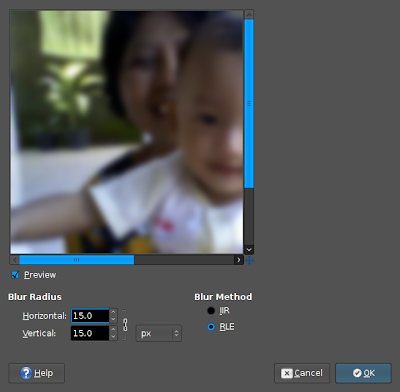
8. Beri warna tunggal pada border
Color --> colorize
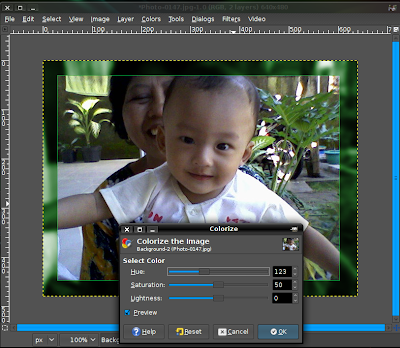
Oke, jadi deh...
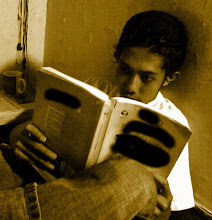
bro, pecinta gimp juga nich
ReplyDeletebuat forum yuk :)
ane punya space nih, kalo 200MB cukup kan buat forum?
Oke. Anda punya usul seperti apa?
ReplyDelete